Asus UX305FA User Manual
Browse online or download User Manual for Laptops Asus UX305FA. ASUS UX305FA User's Manual
- Page / 104
- Table of contents
- BOOKMARKS
- Limitação de responsabilidade 2
- Manutenção e assistência 2
- Direitos de autor 2
- Capítulo 4: 4
- Auto-teste de arranque (POST) 4
- Acerca deste manual 7
- Tipograa 8
- Precauções de segurança 9
- Eliminação correcta 11
- Capítulo 1: 13
- Conguração do hardware 13
- Conheça o seu PC Portátil 14
- Parte inferior 17
- Lado Direito 18
- Lado Esquerdo 20
- Capítulo 2: 21
- Utilizar o PC Portátil 21
- Começar a utilizar 22
- Prima o botão Iniciar 24
- Gestos para o touchpad 25
- Gestos com um dedo 26
- Gestos com dois dedos 29
- Utilizar o teclado 31
- Teclas do Windows® 8.1 32
- Capítulo 3: 33
- Utilizar o Windows® 8.1 33
- Arrancar pela primeira vez 34
- IU Windows® 35
- Zonas interactivas 36
- Inicial 37
- Botão Iniciar 39
- Menus de contexto 40
- Personalizar o ecrã Iniciar 41
- Utilizar aplicações Windows® 42
- Fechar aplicações 43
- Aceder ao ecrã Aplicações 44
- Search (Procurar) 48
- Share (Partilhar) 48
- Start (Início) 48
- Settings (Denições) 48
- Função de encaixe 49
- Utilizar a função de encaixe 50
- Outros atalhos de teclado 51
- Ligar a redes sem os 53
- Bluetooth 54
- Modo de avião 55
- Desligar o PC Portátil 56
- Ecrã de bloqueio do Windows 57
- Seleccionar uma fotograa 58
- Aceder à BIOS 62
- Denições da BIOS 63
- (Opção de arranque #1) 64
- Segurança 65
- LAN Network Interface 67
- Guardar e Sair 70
- Actualização da BIOS 71
- Recuperação do seu sistema 73
- Sugestões e Perguntas 77
- (em alguns modelos) 86
- Denições regionais 87
- Conformidade do Modem Interno 88
- Equipamento sem voz 89
- Commision 91
- Marcação CE 93
- Diferentes Domínios 94
- Avisos de segurança da UL 96
- Prevenção de perda de audição 97
- Etiqueta de manutenção 99
- Normas do CDRH 99
- Aprovação CTR 21 100
- EC Declaration of Conformity 104
Summary of Contents
Computador portátilManual electrónicoPrimeira ediçãoSetembro 2014PG9526
10Manual Electrónico do PC PortátilCuidados a ter com o PC PortátilDesligue o cabo de alimentação AC e retire a bateria (se aplicável) antes de limpar
100Manual Electrónico do PC PortátilAprovação CTR 21 (Para PC Portátil com modem incorporado)DanishDutchEnglishFinnishFrench
Manual Electrónico do PC Portátil101GermanGreekItalianPortugueseSpanishSwedish
102Manual Electrónico do PC PortátilProduto compatível com a certicação ENERGY STARENERGY STAR é um programa conjunto da Agência de Protecção Ambient
Manual Electrónico do PC Portátil103Declaração e conformidade relativa às normas ambientais a nível global A ASUS rege-se pelo conceito do design eco
104Manual Electrónico do PC PortátilEC Declaration of Conformity We, the undersigned, Manufacturer: ASUSTeK COMPUTER INC. Address: 4F, No. 150, LI-TE
Manual Electrónico do PC Portátil11Eliminação correctaNÃO deite o PC Portátil no contentor do lixo. Este produto foi concebido para permitir a reutili
12Manual Electrónico do PC Portátil
Manual Electrónico do PC Portátil13Capítulo 1: Conguração do hardware
14Manual Electrónico do PC PortátilConheça o seu PC PortátilVista superiorNOTA: O esquema do teclado poderá ser diferente de acordo com a região ou pa
Manual Electrónico do PC Portátil15Sensor de luminosidadeO sensor de luminosidade detecta a quantidade de luminosidade no local onde se encontra. Perm
16Manual Electrónico do PC PortátilIndicador da tecla Capital LockEste indicador acende quando a função de bloqueio de maiúsculas está activada. A uti
Manual Electrónico do PC Portátil17Parte inferiorNOTA: O aspecto da parte de baixo pode variar conforme o modelo.AVISO! A temperatura da parte inferio
18Manual Electrónico do PC PortátilLado DireitoIndicador de alimentaçãoO indicador de energia acende ao ligar PC Portátil e pisca lentamente quando o
Manual Electrónico do PC Portátil19 Ficha de saída para auscultadoresEsta porta permite-lhe ligar o seu PC Portátil a altifalantes amplicados ou ausc
2Manual Electrónico do PC PortátilDireitos de autorNenhuma parte deste manual, incluindo os produtos e software aqui descritos, pode ser reproduzida,
20Manual Electrónico do PC PortátilLado EsquerdoPorta USB 3.0Esta porta USB (Universal Serial Bus) 3.0 oferece uma velocidade de transferência de até
Manual Electrónico do PC Portátil21Capítulo 2: Utilizar o PC Portátil
22Manual Electrónico do PC PortátilComeçar a utilizarCarregar o PC Portátil.A. Ligue o transformador AC a uma tomada eléctrica de 100V~240V.B. Ligue
Manual Electrónico do PC Portátil23IMPORTANTE! • Localize a etiqueta de potência de entrada/saída do seu PC Portátil e certique-se de que correspond
24Manual Electrónico do PC PortátilLevante para abrir o painel do monitor.Prima o botão Iniciar.
Manual Electrónico do PC Portátil25Deslocar o ponteiroPode tocar ou clicar em qualquer parte do touchpad para activar o ponteiro, em seguida, deslize
26Manual Electrónico do PC PortátilGestos com um dedoToque/Duplo toque• No ecrã Inicial , toque numa aplicação para a abrir.• No modo Desktop (Ambie
Manual Electrónico do PC Portátil27Clique com o botão esquerdo Clique com o botão direito• No ecrã Inicial, clique numa aplicação para a executar.•
28Manual Electrónico do PC PortátilDeslizar de cima para baixo• No ecrã Inicial , deslize o dedo de cima para baixo para abrir a barra All apps (Toda
Manual Electrónico do PC Portátil29Gestos com dois dedosToque RodarToque com dois dedos no touchpad para simular a função de clique no botão direito d
Manual Electrónico do PC Portátil3ÍndiceÍndice ...
30Manual Electrónico do PC PortátilDiminuir o zoom Aumentar o zoomAproxime os dois dedos no touchpad.Afaste os dois dedos no touchpad.Arrastar e larga
Manual Electrónico do PC Portátil31Teclas de funçãoAs teclas de função existentes no teclado do PC Portátil podem activar os seguintes comandos:Utiliz
32Manual Electrónico do PC PortátilActiva ou desactiva o touchpad.Activa ou desactiva o altifalante.Diminui o volume do altifalante.Aumenta o volume d
Manual Electrónico do PC Portátil33Capítulo 3: Utilizar o Windows® 8.1
34Manual Electrónico do PC PortátilArrancar pela primeira vezQuando arrancar o seu computador pela primeira vez, serão apresentados vários ecrãs para
Manual Electrónico do PC Portátil35IU Windows®O Windows® 8.1 possui uma interface do utilizador (IU) baseada em mosaicos que lhe permite organizar e a
36Manual Electrónico do PC PortátilZonas interactivasAs zonas interactivas do ecrã permitem-lhe executar programas e aceder às denições do seu PC Por
Manual Electrónico do PC Portátil37Zona interactiva Acçãocanto superior esquerdoColoque o ponteiro do rato sobre o canto superior esquerdo e toque na
38Manual Electrónico do PC PortátilZona interactiva Acçãoparte superior Coloque o ponteiro do rato sobre a parte superior até que o mesmo mude para o
Manual Electrónico do PC Portátil39Botão IniciarO Windows 8.1 disponibiliza um botão Iniciar qua lhe permite mudar entre as duas últimas aplicações ab
4Manual Electrónico do PC PortátilCapítulo 3: Utilizar o Windows® 8.1Arrancar pela primeira vez ...
40Manual Electrónico do PC PortátilBotão Iniciar no modo de Ambiente de TrabalhoMenus de contextoO menu de contexto será apresentado como uma caixa de
Manual Electrónico do PC Portátil41Personalizar o ecrã IniciarO Windows® 8.1 permite-lhe também personalizar o seu ecrã Iniciar, permitindo arrancar d
42Manual Electrónico do PC PortátilUtilizar aplicações Windows®Utilize o touchpad ou o teclado do PC Portátil para executar e personalizar as suas apl
Manual Electrónico do PC Portátil43Clique com o botão direito na aplicação para activar a barra Customize (Personalizar) e toque em .Remover aplicaçõ
44Manual Electrónico do PC PortátilAceder ao ecrã AplicaçõesAlém das aplicações já axadas no ecrã Inicial, pode também abrir outras aplicações atravé
Manual Electrónico do PC Portátil45Axar mais aplicações no ecrã InicialPode axar mais aplicações no ecrã Inicial utilizando o touchpad.1. Abra o e
46Manual Electrónico do PC PortátilCharms bar (barra de Símbolos) A Charms bar (barra de Símbolos) é uma barra de ferramentas que pode ser activada no
Manual Electrónico do PC Portátil47Abrir a Charms bar (barra de Símbolos)NOTA: Quando invocada, a Charms bar (barra de Símbolos) apresentará inicialme
48Manual Electrónico do PC PortátilSearch (Procurar) Esta ferramenta permite procurar cheiros, aplicações ou programas no PC Portátil.Share (Partilha
Manual Electrónico do PC Portátil49Função de encaixeA função de encaixe apresenta duas aplicações lado a lado, permitindo-lhe trabalhar em ou alternar
Manual Electrónico do PC Portátil5Sugestões e Perguntas frequentes Sugestões úteis para seu o PC portátil...
50Manual Electrónico do PC PortátilUtilizar a função de encaixeUtilize o touchpad ou o teclado do PC Portátil para activar e utilizar a função de enca
Manual Electrónico do PC Portátil51Outros atalhos de tecladoPode também utilizar os seguintes atalhos de teclado para executar aplicações e navegar pe
52Manual Electrónico do PC PortátilAbre o painel Project (Projetar)Abre a opção Everywhere (Em todo o lado) do atalho Search (Procurar)Abre a janela E
Manual Electrónico do PC Portátil53Ligar a redes sem os Wi-FiAceda a e-mails, navegue na Internet e partilhe aplicações através de sites de redes soc
54Manual Electrónico do PC PortátilBluetooth Utilize a função Bluetooth para permitir a transmissão de dados sem os com outros dispositivos Bluetooth
Manual Electrónico do PC Portátil55Desactivar o modo de avião1. Active a Charms bar (barra de Símbolos).2. Toque em e em .3. Desloque o control
56Manual Electrónico do PC PortátilDesligar o PC PortátilPode desligar o PC Portátil executando um dos seguintes procedimentos:• Toque em na Charms
Manual Electrónico do PC Portátil57Ecrã de bloqueio do Windows® 8.1O ecrã de bloqueio do Windows® 8.1 será exibido quando o PC Portátil for activado a
58Manual Electrónico do PC PortátilPersonalizar o ecrã de bloqueioPode personalizar o ecrã de bloqueio para mostrar a sua fotograa preferida, uma apr
Manual Electrónico do PC Portátil59Adicionar actualizações de aplicações1. Abra a barra de Atalhos > Settings (Denições).2. Seleccione Change PC
6Manual Electrónico do PC PortátilAviso do produto da Macrovision Corporation ... 97Prevenção de perda
60Manual Electrónico do PC Portátil
Manual Electrónico do PC Portátil61Capítulo 4: Auto-teste de arranque (POST)
62Manual Electrónico do PC PortátilO auto-teste de arranque (POST)O auto-teste de arranque (POST) é uma série de testes de diagnóstico controlados por
Manual Electrónico do PC Portátil63Denições da BIOSNOTA: Todos os ecrãs da BIOS apresentados nesta secção servem apenas como referência. Os ecrãs rea
64Manual Electrónico do PC Portátil2. Prima e seleccione um dispositivo como Boot Option #1 (Opção de arranque #1) .→← : Select Screen ↑↓ : Sel
Manual Electrónico do PC Portátil65SegurançaEste menu permite-lhe congurar a palavra-passe de administrador e de utilizador do seu PC Portátil. Permi
66Manual Electrónico do PC PortátilPara denir a palavra-passe:1. No ecrã Security (Segurança), seleccione Setup Administrator Password (Congurar pa
Manual Electrónico do PC Portátil67Segurança da interface I/ONo menu Segurança, pode aceder à segurança da interface I/O para bloquear ou desbloquear
68Manual Electrónico do PC PortátilSegurança da interface USBNo menu de segurança da interface I/O, é possível também aceder à segurança da interface
Manual Electrónico do PC Portátil69Denir palavra-passe geralNo menu Segurança, pode utilizar a opção Set Master Password (Denir palavra-passe geral)
Manual Electrónico do PC Portátil7Acerca deste manualEste manual fornece informações sobre as características do software e hardware do seu PC Portáti
70Manual Electrónico do PC PortátilGuardar e SairPara guardar as suas denições de conguração, seleccione Save Changes and Exit (Guardar denições e
Manual Electrónico do PC Portátil71Actualização da BIOS.1. Verique o nome exacto do modelo do seu PC Portátil e transra o cheiro de BIOS mais rece
72Manual Electrónico do PC Portátil6. Localize o cheiro de BIOS transferido na unidade de disco ash e prima . 7. Depois de concluir o processo de
Manual Electrónico do PC Portátil73Recuperação do seu sistemaA utilização das opções de recuperação do seu PC Portátil permite-lhe restaurar o sistema
74Manual Electrónico do PC Portátil• Advancedstartup(Arranqueavançado)- Esta opção permite-lhe aceder a outras opções de recuperação avançadas no
Manual Electrónico do PC Portátil75Activar uma opção de recuperação Siga os passos abaixo se desejar aceder e utilizar uma das opções de recuperação d
76Manual Electrónico do PC Portátil3. Nas opções de PC Settings (Denições do PC), seleccione Update and recovery (Atualização e recuperação).4. Nas
Manual Electrónico do PC Portátil77Sugestões e Perguntas frequentes
78Manual Electrónico do PC PortátilSugestões úteis para seu o PC portátilDe seguida apresentamos algumas sugestões que pode seguir para ajudar a maxim
Manual Electrónico do PC Portátil79Perguntas frequentes sobre hardware1. Aparece um ponto negro, ou por vezes um ponto colorido, no ecrã quando ligo
8Manual Electrónico do PC PortátilConvenções utilizadas neste manualPara realçar informações importantes neste manual, são apresentadas as seguintes m
80Manual Electrónico do PC Portátil4. O LED indicador da bateria não acende. Qual é o problema?• Veriqueseotransformadoreabateriaestãocoloc
Manual Electrónico do PC Portátil818. Porque é que o áudio continua a sair dos altifalantes de áudio do meu PC portátil mesmo quando tenho os auscul
82Manual Electrónico do PC PortátilPerguntas frequentes sobre software1. Quando ligo o meu PC portátil, o indicador de energia acende mas o indicador
Manual Electrónico do PC Portátil834. O meu PC portátil não arranca. Como posso resolver esta situação?Pode tentar efectuar uma das seguintes acções:
84Manual Electrónico do PC Portátil
Manual Electrónico do PC Portátil85Anexos
86Manual Electrónico do PC PortátilInformações relativas à unidade de DVD-ROM (em alguns modelos) A unidade de DVD-ROM permite-lhe visualizar e criar
Manual Electrónico do PC Portátil87Denições regionaisRegião 1Canadá, E.U.A., territórios dos E.U.A.Região 2República checa, Egipto, Finlândia, França
88Manual Electrónico do PC PortátilA unidade ROM Blu-ray permite-lhe assistir a vídeos em alta denição (HD) e aceder a discos de outros formatos, com
Manual Electrónico do PC Portátil89ResumoNo dia 4 de Agosto de 1998 a Decisão do Conselho Europeu relativa à norma CTR 21 foi publicada no Jornal Oci
Manual Electrónico do PC Portátil9Precauções de segurançaUtilizar o PC PortátilEste PC Portátil deve ser utilizado em ambientes com temperaturas entre
90Manual Electrónico do PC PortátilEsta tabela mostra os países que estão actualmente em conformidade com a norma CTR21.País Aplicada Mais teste
Manual Electrónico do PC Portátil91Esta informação foi copiada da CETECOM e é fornecida sem qualquer compromisso. Para obter actualizações desta tabel
92Manual Electrónico do PC Portátil• Ligueoequipamentoaumatomadanumcircuitodiferentedaqueleaoqual o receptor está ligado.• Procureumfor
Manual Electrónico do PC Portátil93Declaração de conformidade (1999/5/EC)Os seguintes itens foram completos e são considerados relevantes e sucientes
94Manual Electrónico do PC PortátilCanal de Funcionamento Sem Fios para Diferentes DomíniosAmérica do Norte 2.412-2.462 GHz do Canal 01 ao Canal 11J
Manual Electrónico do PC Portátil95Regiões em que a utilização da banda 2400–2483.5 MHz é permitida com um EIRP inferior a 100mW dentro de casa e infe
96Manual Electrónico do PC PortátilAvisos de segurança da ULNecessário para o equipamento (telefone) de telecomunicações de cobertura UL 1459, para se
Manual Electrónico do PC Portátil97Requisitos para a poupança de energiaOs produtos que disponham de potências nominais até os 6 A e pesem mais do que
98Manual Electrónico do PC PortátilAvisos Nórdicos sobre Lítio (para baterias de iões de lítio)CAUTION! Danger of explosion if battery is incorrectly
Manual Electrónico do PC Portátil99Informação de segurança da unidade ópticaInformação de segurança laserAVISO! Para evitar a exposição ao laser da u
More documents for Laptops Asus UX305FA












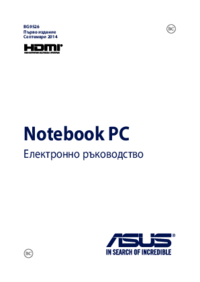












 (120 pages)
(120 pages) (108 pages)
(108 pages) (110 pages)
(110 pages) (130 pages)
(130 pages) (112 pages)
(112 pages) (136 pages)
(136 pages) (122 pages)
(122 pages) (138 pages)
(138 pages) (128 pages)
(128 pages)







Comments to this Manuals